WinTouch Test: Microsoft Surface Pro + Cover
Ein weiteres Tablet hat den Weg in unseren Testbereich geschafft. Diesmal handelt es sich um das Microsoft Surface Pro mit 128 GB. Als Zubehör spendiert Microsoft das Type-Cover, ein Touch-Cover in der Farbe Cyan sowie zwei Adapter, einmal den Mini-DisplayPort-VGA-Adapter (Surface Pro) und den HD-Digital-AV-Adapter. Im Prinzip hat man, bis auf den Ethernet-Adapter, das “volle Programm” vorliegen. Für die Bereitstellung des Gerätes und des Zubehörs bedanken wir uns bei Microsoft Deutschland!
Schon die Verpackung macht Lust auf mehr! Microsoft hat es geschafft eine ansprechende Verpackung zu designen. In dieser selbst ist dann das Sahnestück.
Das Surface Pro ähnelt vom Design her dem Surface mit Windows RT sehr. Die Materialwahl und das kantige Design ist das gleiche, die Front besitzt den gleichen berührungsempfindlichen Windows-Knopf und auch der bekannte Kickstand erinnert an den kleinen Bruder. In zwei Punkten unterscheiden sich die beiden Geräte jedoch im Design. Zum einen ist das Gewicht der Pro-Ausführung deutlich höher und zum anderen benötigt das Pro ein paar Millimeter mehr Dicke. Die Dicke kommt hauptsächlich durch die nötige zusätzliche Lüftung. Der Intel Core i5 Prozessor gönnt sich gerne einen kleinen Frischluftstrom um seine volle Leistungsfähigkeit ausspielen zu können. Die Lüftung verläuft dabei praktisch um das ganze Gehäuse, welches einen kleinen Spalt rundherum zur Folge hat. Übrigens, auch der microSD-Karten-Slot hat eine neue Position erhalten, er ist jetzt an der Geräteseite zu finden und nicht mehr unter dem Kickstand.
 Das Design ist wie immer Geschmackssache, zählt aber definitiv zu den besseren im Land der Tablets. Die Ränder um das Display könnten vielleicht etwas schmaler ausfallen. Man muss jedoch beachten, dass das Surface Pro mit seinen 907 Gramm (ohne zusätzliche Tastatur) kein Leichtgewicht ist und man bei der Bedienung mit einer Hand einen festen Griff benötigt. Der Daumen braucht also genug Aufstandsfläche ohne Aktionen auf dem Display auszulösen. Das kantige Design des Gerätes passt hervorragend zur Windows 8 Modern UI Oberfläche, welche geprägt ist durch schnörkellose Linien und Kacheln. Das gute und robuste Design wird unterstrichen durch die makellose Verarbeitung des Gerätes. Alles wirkt sehr hochwertig, das Material fühlt sich im Gegensatz zu einigen anderen Tablets aus Kunststoff sehr wertig an, nirgends waren Spaltmaße oder Unebenheiten zu sehen oder fühlen. Alles in allem also eine hervorragende Verarbeitung mit einer, in Sachen haptische Wahrnehmung, vorbildlichen Materialwahl.
Das Design ist wie immer Geschmackssache, zählt aber definitiv zu den besseren im Land der Tablets. Die Ränder um das Display könnten vielleicht etwas schmaler ausfallen. Man muss jedoch beachten, dass das Surface Pro mit seinen 907 Gramm (ohne zusätzliche Tastatur) kein Leichtgewicht ist und man bei der Bedienung mit einer Hand einen festen Griff benötigt. Der Daumen braucht also genug Aufstandsfläche ohne Aktionen auf dem Display auszulösen. Das kantige Design des Gerätes passt hervorragend zur Windows 8 Modern UI Oberfläche, welche geprägt ist durch schnörkellose Linien und Kacheln. Das gute und robuste Design wird unterstrichen durch die makellose Verarbeitung des Gerätes. Alles wirkt sehr hochwertig, das Material fühlt sich im Gegensatz zu einigen anderen Tablets aus Kunststoff sehr wertig an, nirgends waren Spaltmaße oder Unebenheiten zu sehen oder fühlen. Alles in allem also eine hervorragende Verarbeitung mit einer, in Sachen haptische Wahrnehmung, vorbildlichen Materialwahl.
Wie das Surface Pro selbst kommt auch das Zubehör in ansprechenden, schlichten Verpackungen. Wie das Hauptgerät ist auch das Zubehör sehr gut verarbeitet und macht optisch einiges her. Hier hat sich Microsoft in den letzten Jahren wohl ein wenig an Apple orientiert, Design spielt in diesem Fall auch bei Microsoft eine große Rolle. Da IT-Produkte immer mehr auch Lifestyle Produkte werden war dieser Schritt auch bitter nötig.
Kameras, Mikrofon und Sound
Im professionellen Umfeld aber auch beim privaten Verbraucher erfreut sich Videotelefonie immer größerer Beliebtheit. Daher sollte ein aktuelles Tablet auch mit entsprechend guten Kameras ausgerüstet sein. Wer will schon Videotelefonie, wenn der Gegenüber nur ein matschiger Umriss einer menschlichen Person ist. Weiterhin sollten aktuelle Tablets auch eine ansprechende Kamera auf der Rückseite mitbringen. Allein schon um schnell mal ein paar Fotos von Kleinigkeiten für eBay zu erstellen oder um dem Gegenüber etwas zu zeigen. Leider hat Microsoft hier nur das mindeste getan. Beworben werden zwei 720p-HD-LifeCams, 1 vorne, 1 hinten, mit TrueColor. Hört sich eigentlich ausreichend an. Bei abnehmender Helligkeit bzw. generell nicht so guten Lichtverhältnissen entstehen aber besagte matschige Konturen. Bei guten Lichtverhältnissen ist die Kamera auf der Vorderseite ausreichend. Die Kamera auf der Rückseite sollte für Schnappschüsse jedoch besser ausfallen, denn ihr fehlt auch eine LED zur Beleuchtung. Natürlich muss dort keine Kamera von der Qualität eines Lumia 925 rein, aber ein wenig besser wäre sehr wünschenswert. Die folgenden Bilder sind bei Kunstlicht entstanden, wie man sieht lässt die Qualität stark nach.
Das Mikrofon im Surface ist für Anwendungen wie Skype ausreichend. Es erfüllt seinen Zweck ohne Nennenswerte Stärken und Schwächen. Oftmals wird bei Videotelefonie sowieso auf ein externes Headset zurückgegriffen. Positiv in Erinnerung bleiben die Stereolautsprecher . Der Sound ist für ein Tablet laut und klar. Lediglich bei sehr hoher Lautstärke fangen die Lautsprecher an etwas blechern zu klingen. Zur Beschallung größerer Räume ist ein Tablet aber auch einfach nicht gedacht.
Konnektivität
Die Anschlussmöglichkeiten gleichen denen eines Ultrabooks. Neben dem USB-3.0-Port in voller Größe gibt es einen microSD-Kartenleser, eine Kopfhörerbuchse und einen Mini-DisplayPort. Auch Bluetooth 4.0 mit Low-Energy-Technologie und Wi-Fi (802.11a/b/g/n) sind mit an Board. NFC fehlt leider genauso wie 3G oder LTE. Natürlich kann man über das Smartphone oder einen externen Stick ins Internet, wenn man unterwegs ist, das ist aber lästig und nicht komfortabel. Weiterhin ist es im Businessumfeld nicht unüblich extra Karten für mobiles Internet zu nutzen.

Bei einem professionellen Gerät in der Preisregion sollte man also wenigstens optional die Möglichkeit haben eine 3G- oder LTE-fähige Version zu ordern. An den Mini-DisplayPort kann der VGA-Adapter oder der HD-Digital-AV-Adapter angeschlossen werden. Somit kann ein externer Monitor oder TV als Ausgabemedium genutzt werden. Bei der Verwendung eines solchen zweiten Bildschirms kann einfach mit der Tastenkombination “Win + P” die Betriebsart ausgewählt werden. Was leider fehlt ist die Anschlussmöglichkeit einer Dockingstation.
Performance, Akkulaufzeit und Betrieb
Schaltet man das Gerät ein, benötigt es gerade mal 8 Sekunden um voll einsatzbereit zu sein, d.h. man kann sofort loslegen und Programme öffnen ohne noch lange warten zu müssen. Auch das Herunterfahren passiert innerhalb weniger Sekunden. Die 4 GB Arbeitsspeicher und der Intel Core i5 Prozessor sorgen für reichlich Leistungsreserven. Alle getesteten Apps starten sehr schnell und laufen richtig schön flüssig. Auch Desktopanwendungen starten extrem schnell. Die Geschwindigkeit, und davon hat es reichlich, zieht das Surface Pro hauptsächlich aus der eingebauten SSD. Herkömmliche Festplatten sind bei PC-Systemen schon länger der Flaschenhals.
Das Surface Pro nach dem Start
Die Power will jedoch auch bezahlt werden. Hierbei zahlt man mit Wärmeentwicklung und mit der Akkulaufzeit. Wird das Gerät gefordert springt der Lüfter deutlich hörbar an und die Rückseite des Gerätes erwärmt sich spürbar. Man sollte also wie bei Laptops darauf achten, dass der Lüftungsschlitz nicht versperrt wird. Die Akkulaufzeit beschränkt sich im normalen Mischbetrieb (WLAN an, Video ansehen, surfen, arbeiten mit Office, ein paar kleine Spiele) auf ca. vier bis fünf Stunden. Zum Aufladen benötigt das Surface Pro im besten Fall knapp unter zwei Stunden. Eine kleine LED im Ladestecker leuchtet auf wenn das Ladegerät angeschlossen wurde. Microsoft hat weiter gedacht und dem Netzteil gleichzeitig noch einen USB Ausgang spendiert, so kann man auch ein zweites Gerät per USB am Netzteil laden.
Ein Tablet mit so viel Power könnte von vielen auch als Desktopersatz genutzt werden. Dazu sollte man das Tablet am Schreibtisch einfach nur in eine Dockingstation stellen an der die ganze externe Peripherie angeschlossen ist. Als gutes Vorbild dient das Lenovo Thinkpad Tablet 2, welches wir vor kurzem im Testbetrieb hatten. Leider gibt es keine Dockingstation für das Surface Pro. Ein wirklich ärgerlicher Punkt.
Das Gewicht von 907 Gramm und die Dicke von 13,5 mm fallen hingegen gar nicht so stark ins Gewicht wie erst gedacht. Das Gerät kann zwar nur kurze Zeit in einer Hand gehalten werden, aber wie lange hält man denn andere Tablets in einer Hand? In den meisten Fällen wird jedes 10 Zoll Tablet irgendwo abgestützt. Sei es durch eine Hülle oder durch die angewinkelten Beine. Das Gerät wird fast nie freihändig mit einer Hand gehalten. Trotzdem ist das Gewicht für ein Tablet, zumindest wenn man es mit Geräten wie dem iPad oder Android Tablets vergleicht zu hoch. Vergleicht man es mit ähnlich ausgestatteten Ultrabooks ist das Gewicht wiederum gering. Da das Surface beides ist kann man oftmals auch nur schwer vergleichen. Man muss halt vorher wissen was man will.

Etwas schwer aber für kurze Zeit möglich. Das Gerät mit einer Hand halten.
Abschließend lässt sich zum Betrieb sagen, dass man das Surface unterwegs deutlich mehr als Tablet nutzt, am Schreibtisch greift man aber auch öfters auf die klassischen Notebook Funktionen zurück und hält sich länger auf dem Desktop auf. Die Performance ist für ein Tablet unschlagbar und es macht einfach nur Spaß mit dem Gerät zu arbeiten. Auf der Bildschirmtastatur lässt sich sehr gut schreiben, sie hat jedoch noch Verbesserungspotential. So fehlt z.B. die Tabulatortaste. Mit der könnte man beim Surfen nach der Eingabe des Nutzernamens und einem “tippen” auf die Tabulatortaste auch direkt das Passwort eingeben ohne umständlich mit dem Finger das Passwortfeld auswählen zu müssen. Auch sonst wird die Tabulatortaste beim Schreiben häufiger verwendet, oder um bei Facebook zwischen Chatfenstern hin und her zu springen. Das einbinden der Taste wäre also ein echter Zeitgewinn. Auch die Positionierung des Cursors bei Texten per Finger funktioniert z.B. nicht so gut wie unter Windows Phone. Hier muss Microsoft noch kleine Detailverbesserungen an den Tag legen.
Type-Cover
Microsoft selbst bewirbt mit dem Surface, egal ob RT oder Pro, auch explizit die beiden Tastaturcover. Damit soll es möglich werden, am Tablet auch Aufgaben zu bewältigen für die man normal einen Laptop nutzt. Das Type-Cover dient als Abdeckung und vollwertige Tastatur. Im Vergleich zum Touch-Cover gibt es hierbei den von einer Notebooktastatur bekannten Tastenhub. Der fällt nicht besonders groß aus ist aber deutlich spürbar und ausreichend. Auf der Tastatur lässt sich nach kurzer Eingewöhnungsphase sehr schnell schreiben. Besonders für Vielschreiber ist das Type-Cover die bessere Wahl. Das Tastaturlayout entspricht dem Standard-Layout, lediglich die F-Tasten wurden durch Windows 8 bzw. für die Medienwiedergabe genutzte Tasten ersetzt. Einen Nummernblock gibt es bei der Größe selbstverständlich nicht. Die Rückseite der Tastatur ist mit Stoff überzogen der sich angenehm Anfühlt und auch optisch kein Graus ist. Es passt einfach irgendwie zur Tastatur und ist deutlich besser als eine nüchterne Plastikrückseite. Neben der Tastatur ist auch ein (kleines) Touchpad zum Steuern der Maus in das Cover integriert. Das funktioniert leider nicht so gut wie die Tastatur. Wischgesten vom Rand her, wie sie unter Windows 8 üblich sind, werden öfters nicht erkannt. Auch die Bewegung der Maus und das Klicken konnten nicht überzeugen.
Nach einiger Zeit gewöhnt man sich zwar an die Steuerung aber gut ist dann doch etwas anderes. Das Warten auf eine Lösung die so gut wie bei den Macbooks funktioniert geht also weiter, wobei das auch nicht unbedingt von einem Cover erwartet wird. Zur Not greift man einfach schnell auf den Touchscreen zurück. Das Type-Cover sitzt, einmal angedockt, perfekt am Surface Pro. Ein versehentliches lösen ist fast ausgeschlossen. Wer will kann auch sein Surface Pro nur am Tastaturcover festhalten, in den meisten Fällen halten die Magnete das Gerät. Wer das jetzt ausprobieren will sollte jedoch besser eine weiche Unterlage nutzen, falls die Magnetkraft doch mal der Anziehungskraft unterlegen ist. (PS: Für evtl. auftretende Schäden können wir nicht haftbar gemacht werden.)
Touch-Cover

Touch-Cover in der Farbe cyan
Das Touch-Cover besitzt wie bereits erwähnt keinen Tastenhub. Das Cover kann in verschiedenen Farben erworben werden, in unserem Test lag ein Touch-Cover in der Farbe Cyan vor. Die Tasten sind druckempfindlich, was eine sehr flache Bauweise ermöglicht. Das Tastaturlayout entspricht dem des Type-Covers. Man sollte sich also sofort zurechtfinden. Mit etwas Skepsis geht man zum Test des doch sehr eigenen Covers über. Ob die Technik wirklich hält was sie verspricht? Das tut sie! Nach einer kurzen Eingewöhnungsphase kann auch mit dem Touch-Cover sehr schnell und fehlerfrei geschrieben werden. Das haben auch alle externen Personen, die in den Genuß kamen das Surface Pro einmal auszuprobieren, bestätigt. Hier hat Microsoft ganze Arbeit geleistet.
Wer sein Surface Pro nicht unnötig verdicken will und keine Romane schreibt kann beruhigt zum Touch-Cover greifen. Für kurze Texte ist die Lösung mehr als ausreichend. Wie das Type-Cover bietet auch das Touch-Cover ein integriertes Touchpad zum Bedienen der Maus. Auch diese Lösung ist eher ein netter Zusatz. Wenngleich sie teilweise mehr überzeugen konnte als die Lösung im Type-Cover. Alles in allem sind beide Touchpads zu klein um für ein wirklich gutes Gefühl zu sorgen. Wie das Type-Cover sitzt auch das Touch-Cover fest am Surface. Beim Umschlagen auf die Rückseite des Gerätes werden übrigens beide Tastaturen deaktiviert um versehentliche Eingaben zu unterbinden. An den Fingern fühlt sich dann das Touch-Cover besser an da man nicht jede einzelne Taste spürt.
Stift
Wem die beiden Cover noch nicht reichen der kann auf den Stift zurückgreifen. Sofern das Surface nicht am Ladegerät ist wird der Stift mittels eines Magnets an den Anschluss des Netzteils gehaftet. Das arretieren benötigt am Anfang einige Übung. Beim Transport in einer Tasche fällt der Stift auch gerne mal ab. Eine Lösung wie sie andere Hersteller bieten, bei dem der Stift im Gehäuse verschwindet, hat also gewisse Vorteile. In solchen Fällen sind die Stifte aber meist sehr dünn was einem Kugelschreiber, den man aus dem Alltag kennt, nicht sehr nahe kommt. Genau so ist der Stift des Surface Pro aber. Er fühlt sich an wie ein richtiger Stift, sogar mit Radiergummi. Im Betrieb ist der Stift sehr präzise und wird bereits einige Millimeter über dem Display erkannt. Beim Schreiben kann man ruhig den Handballen auf dem Tablet ablegen. Die Erkennung ob es sich um den Stift oder Handballen handelt läuft tadellos.
So verspringt der Cursor nicht und man tätigt keine ungewollten Eingaben. Zum komfortablen Zeichnen und Schreiben ist eine solche Funktion unabdingbar. Zur guten Stifteingabe gehört auch eine gute Handschrifterkennung mit der einfachen Möglichkeit Fehler schnell zu korrigieren. Hier muss man sagen, die Handschrifterkennung funktioniert sehr gut. Selbst Wörter die man drei Tage später wohl selbst nicht mehr entziffern kann werden fast immer erkannt und richtig gedeutet. Das bearbeiten im Fehlerfall ist in den meisten Fällen schnell und einfach gemacht, ab und zu verzweifelt man jedoch auch ein wenig und die Fehler in der Korrektur häufen sich. Was softwareseitig stört: Bei OneNote z.B. wird nur ein gewisser Bereich zur Erkennung der Handschrift am unteren Ende bereitgestellt. Sind die beiden Zeilen voll beschrieben wird es zum Glücksspiel ob sich der Bereich automatisch vergrößert. Weiterhin wurde die Schrifterkennung mit zunehmender Textlänge langsamer. Man sollte also nicht zu lange Absätze handschriftlich eingeben. In OneNote selbst kann man mit dem Stift nach belieben Notizen erstellen, verschreibt man sich kann man mit dem Radiergummi an der Oberseite des Stiftes den Fehler einfach weg radieren. Die Halterung des Stiftes kann gedrückt werden, so kann man Bereiche markieren und verschieben oder löschen. Auch die Latenzzeit von Schreibbewegung und erscheinen des Striches auf dem Display ist kurz, aber noch nicht perfekt. Es wäre schön wenn man diese Zeit in Zukunft noch weiter verringern könnte.
Alles in allem funktioniert der Stift ausgesprochen gut und ist ein sehr nützliches Werkzeug. Auch auf dem Desktop kann er helfen falls sehr kleine Elemente ausgewählt werden müssen. Lediglich die Software zum Arbeiten mit dem Stift sollte verbessert werden. Die Handschrifterkennung sollte auch ohne den speziell dafür vorgesehenen Bereich, den man erst aktivieren muss, funktionieren. Hier bedarf es wohl einer intuitiven Lösung für die Zukunft die jedermann einfach und schnell nutzen kann.
Display
Als Display dient ein 10,6” ClearType-Full-HD-Display (1.920 x 1.080 Pixel) im 16:9 Breitbildformat mit 10-Punkt-Mehrfingereingabe. Die Auflösung ist deutlich höher als beim Surface RT (1.366 x 768 Pixel) und die 5-Punkt-Mehrfingereingabe des Windows RT Gerätes wurde verdoppelt. Die Farben sind kräftig, die Blickwinkel fallen sehr groß aus, die Helligkeit ist sehr gut und die Reaktion des Displays auf Eingaben erfolgt unmittelbar. Bei direkter Sonneneinstrahlung lässt die Lesbarkeit des Displays wie bei fast allen mobilen Geräten stark nach. Die hohe Pixeldichte durch das Full HD Display runden das sehr gute Paket ab. Momentan ist das Display des Surface Pro wohl eines der Besten Displays von Tablets mit Windows 8, auch vor dem Retina Display des iPads muss es sich nicht verstecken.
 Die hohe Auflösung bringt jedoch einen kleinen Nachteil. Im Desktop Betrieb werden Symbole sehr klein dargestellt. Diese muss man erst in den “Eigenschaften der Anzeige” größer Stellen. Bei 150% Vergrößerung kann es jedoch bei einigen Programmen zu Darstellungsfehlern kommen. Danach konnte aber auch der Desktop mit dem Finger bedient werden. Wer die kleinen Symbole beibehalten will kann alternativ auch den Stift nutzen. Durch das 16:9 Breitbildformat des Displays nutzt man das Surface fast nur im Querformat. Das Hochformat kommt kaum zum Einsatz und sieht zugegebener Maßen etwas seltsam aus. Tablets im 4:3 Format wirken für manche Fälle einfach besser geeignet, beim Filmgenuß ist das Surface jedoch wieder überlegen. So bleibt es im Endeffekt den eigenen Vorlieben überlassen welches Format man präferiert.
Die hohe Auflösung bringt jedoch einen kleinen Nachteil. Im Desktop Betrieb werden Symbole sehr klein dargestellt. Diese muss man erst in den “Eigenschaften der Anzeige” größer Stellen. Bei 150% Vergrößerung kann es jedoch bei einigen Programmen zu Darstellungsfehlern kommen. Danach konnte aber auch der Desktop mit dem Finger bedient werden. Wer die kleinen Symbole beibehalten will kann alternativ auch den Stift nutzen. Durch das 16:9 Breitbildformat des Displays nutzt man das Surface fast nur im Querformat. Das Hochformat kommt kaum zum Einsatz und sieht zugegebener Maßen etwas seltsam aus. Tablets im 4:3 Format wirken für manche Fälle einfach besser geeignet, beim Filmgenuß ist das Surface jedoch wieder überlegen. So bleibt es im Endeffekt den eigenen Vorlieben überlassen welches Format man präferiert.
Software und Speicherplatz
Als Betriebssystem kommt Windows 8 Pro zum Einsatz. Microsoft schickt eine saubere Version ins Rennen. Damit gibt es keine nervigen “Update & Performance Tools” die das System oftmals ausbremsen obwohl sie das Gegenteil versprechen. Auf dem Testgerät waren lediglich einige kleine Apps installiert, die man aber ohne Probleme deinstallieren kann.
Leider gibt es zum Pro Modell jedoch keine Office Version kostenlos dazu. Beim Surface RT ist Microsoft Office Home and Student 2013 RT enthalten. Von den 128 GB Speicherplatz waren noch ca. 85 GB nutzbar, das ist nicht sehr viel. Man sollte sich also überlegen was man alles für Programme installiert. Auf die 64 GB Version sollte man beim Kauf vielleicht sogar ganz verzichten. So bringt Microsoft mit der nächsten Version vielleicht die Möglichkeit zwischen der 128 GB und einer 256 GB Version zu wählen.
- Auf die neue Windows 8 Startseite wechseln
- Regedit eintippen (entspricht der Suche danach) und Enter drücken
- Dialogfeld bestätigen
- In das Verzeichnis
HKEY_CURRENT_USER\Software\Microsoft\Windows\CurrentVersion\ImmersiveShell\Grid
wechseln - Rechtsklick in das rechte Feld und “Neu” auswählen
- DWord-Wert (32bit) erzeugen und Layout_MaximumRowCount als Namen eingeben
- Mit einem Doppelklick auf den erstellten Wert könnt ihr jetzt den Wert 5 eingeben.
- Änderungen übernehmen, sich als Benutzer abmelden und wieder anmelden.
Ansonsten läuft Windows 8 sehr gut auf dem Tablet. Es ist genau das richtige Betriebssystem für ein solch kraftvolles Tablet. Unterwegs nutzt man die Apps von der Modern UI Oberfläche, am Schreibtisch kann man den Desktop nutzen. So vereint man das Beste aus beiden Welten. In den zwei Wochen Testbetrieb stürzte das Tablet nicht einmal ab. Das ganze System läuft stabil und sehr schnell. Genau so wie man es sich von einem solchen Tablet wünscht. Mit dem in Zukunft erscheinenden kostenlosen Windows 8.1 Update wird sich die schon gute User Experience dank vieler kleiner Detailverbesserungen weiter verbessern.
Fazit
Das Surface Pro ist ohne Frage ein außergewöhnliches Tablet. Die sehr gute Verarbeitung und Performance ohne Ende im Zusammenspiel mit dem tollen Display und den sinnvollen Erweiterung wie dem Touch- oder Type-Cover ergeben ein einzigartiges Produkt. Obendrein gibt’s den äußerst nützlichen Stift noch kostenlos dazu. Auf der anderen Seite stehen das hohe Gewicht und die kurze Akkulaufzeit für ein Tablet und der nur mäßige Ersatz als Laptop. Das Surface ist kein 08/15 Tablet welches man nur Abends auf der Couch nutzt um ein bisschen zu surfen und Emails abzurufen, oder mal einen Film zu gucken. Das Surface Pro ist ein Gerät für den professionellen Einsatz, man sollte sich wirklich genau überlegen ob das Surface Pro nicht die eigenen Anforderungen übersteigt. Beim aktuellen Preis von ca. 1000€ je nach Version und Zubehör versteht sich der Punkt eigentlich schon von selbst. Wer jedoch vom Nutzen des Surface Pro überzeugt ist wird ein wunderbares Stück Hardware in den Händen halten.
Kein reines Tablet, Kein Ultrabook, einfach speziell – das Surface Pro ist nicht für Jedermann
Da es sich eigentlich um eine eigene Gerätekategorie handelt ist es schwer positive und negative Punkte zu finden. Es ist weder nur ein Tablet noch ist es ein Ultrabook. Aus dem Grund sind einige negative sowie positive Punkte eigentlich unvermeidbar.
Positiv:
- Brillantes Display
- Sehr gute Verarbeitung
- Sehr gute Performance
- Programme sowie Apps aus beiden Welten fast uneingeschränkt nutzbar
- Stift standardmäßig im Lieferumfang
- Touch- und Type-Cover sehr praktisch
Negativ:
- Kickstand nicht verstellbar
- Kurze Akkulaufzeit
- Hohes Gewicht für ein Tablet
- Kein 3G/LTE-Modul integriert
- Schlechte Kameras
- Keine Dockingstation












































@Bjoern Guter Produkttest.
ich hab zwar nur das rt, aber im grossen und ganzen kann ich dem test zustimmen. ich persönlich kann auch nicht diese kommentare immer verstehen von wegen “das rt ist blöd, man kann garkeine programme laufen lassen…” in meinen augen blödsinn, es ist ein tablet. zumal die leute sich dann ein android tab oder ipad kaufen. die in meinen augen nicht mal ansatzweise das können was ein rt kann.
leider hab ich manchmal das problem das ich zuschnell schreibe und die bidlschirm tastatur nicht hinterherkommt. da werden ganze wörter verschluckt und es ist schwer sich da zu bremsen 😀
jedenfalls, halte ich ein pro für fast unnötig. zumindest für mich, wichtige sachen mache ich sowieso am pc. da muss ich keine 1000€ ausgeben. das rt ist genau das richtige ding zwischen handy und pc. man kann auf der couch liegen, hat ein “grosses” display und man muss nicht aufstehen um an den pc zu gehen.
ich finde es schade das die beiden tablets nicht den anklang finden den sie eigentlich verdienen. 🙂